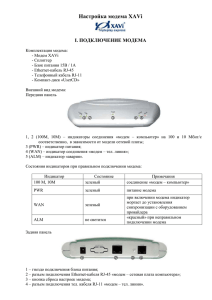ADSL – новые возможности:
реклама
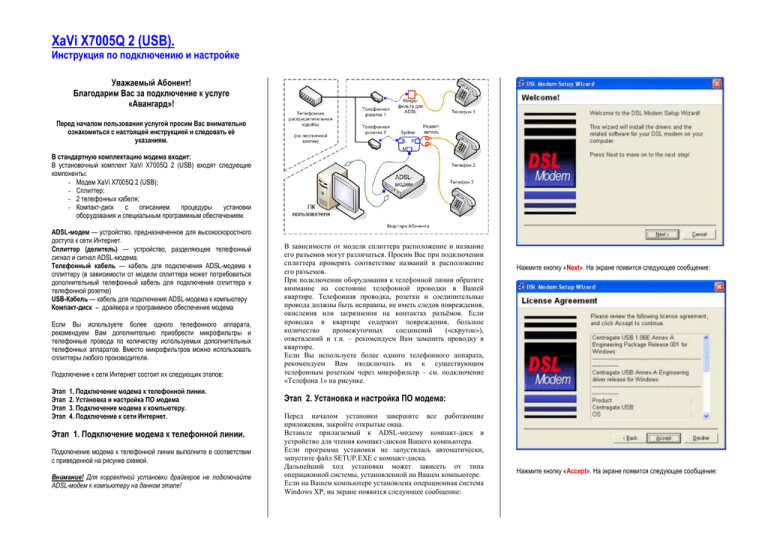
XaVi X7005Q 2 (USB). Инструкция по подключению и настройке Уважаемый Абонент! Благодарим Вас за подключение к услуге «Авангард»! Перед началом пользования услугой просим Вас внимательно ознакомиться с настоящей инструкцией и следовать её указаниям. В стандартную комплектацию модема входит: В установочный комплект XaVi X7005Q 2 (USB) входят следующие компоненты: - Модем XaVi X7005Q 2 (USB); - Сплиттер; - 2 телефонных кабеля; - Компакт-диск с описанием процедуры установки оборудования и специальным программным обеспечением. ADSL-модем — устройство, предназначенное для высокоскоростного доступа к сети Интернет. Сплиттер (делитель) — устройство, разделяющее телефонный сигнал и сигнал ADSL-модема. Телефонный кабель — кабель для подключения ADSL-модема к сплиттеру (в зависимости от модели сплиттера может потребоваться дополнительный телефонный кабель для подключения сплиттера к телефонной розетке) USB-Кабель — кабель для подключения ADSL-модема к компьютеру Компакт-диск – драйвера и программное обеспечение модема Если Вы используете более одного телефонного аппарата, рекомендуем Вам дополнительно приобрести микрофильтры и телефонные провода по количеству используемых дополнительных телефонных аппаратов. Вместо микрофильтров можно использовать сплиттеры любого производителя. Подключение к сети Интернет состоит их следующих этапов: Этап Этап Этап Этап 1. Подключение модема к телефонной линии. 2. Установка и настройка ПО модема 3. Подключение модема к компьютеру. 4. Подключение к сети Интернет. Этап 1. Подключение модема к телефонной линии. Подключение модема к телефонной линии выполните в соответствии с приведенной на рисунке схемой. Внимание! Для корректной установки драйверов не подключайте ADSL-модем к компьютеру на данном этапе! В зависимости от модели сплиттера расположение и название его разъемов могут различаться. Просим Вас при подключении сплиттера проверять соответствие названий и расположение его разъемов. При подключении оборудования к телефонной линии обратите внимание на состояние телефонной проводки в Вашей квартире. Телефонная проводка, розетки и соединительные провода должны быть исправны, не иметь следов повреждения, окисления или загрязнения на контактах разъёмов. Если проводка в квартире содержит повреждения, большое количество промежуточных соединений («скруток»), ответвлений и т.п. – рекомендуем Вам заменить проводку в квартире. Если Вы используете более одного телефонного аппарата, рекомендуем Вам подключать их к существующим телефонным розеткам через микрофильтр – см. подключение «Телефона 1» на рисунке. Нажмите кнопку «Next». На экране появится следующее сообщение: Этап 2. Установка и настройка ПО модема: Перед началом установки завершите все работающие приложения, закройте открытые окна. Вставьте прилагаемый к ADSL-модему компакт-диск в устройство для чтения компакт-дисков Вашего компьютера. Если программа установки не запустилась автоматически, запустите файл SETUP.EXE с компакт-диска. Дальнейший ход установки может зависеть от типа операционной системы, установленной на Вашем компьютере. Если на Вашем компьютере установлена операционная система Windows XP, на экране появится следующее сообщение: Нажмите кнопку «Accept». На экране появится следующее сообщение: XaVi X7005Q 2 (USB). Инструкция по подключению и настройке Выберете пункт «GlobespanVirata WAN(PPPoE)», затем нажмите «Next». На экране появится следующее сообщение: всегда выбирайте «Все равно продолжить». В появившемся окне выберете пункт «Нет, не в этот раз»: Дождитесь появления на экране сообщения: Нажмите кнопку «Далее». В появившемся окне выберете пункт «Автоматическая установка (рекомендуется)»: Нажмите кнопку «Next». Начнется процесс установки программного обеспечения ADSL-модема. Если в процессе установки на экране будут появляться сообщения вида: после чего переходите к следующему этапу установки (Этап 3). Этап 3. Подключение модема к компьютеру. Возьмите прилагаемый в комплекте к ADSL-модему USB-кабель и подключите ADSL-модем к компьютеру. Дождитесь появления следующего сообщения («Мастер нового оборудования»): XaVi X7005Q 2 (USB). Инструкция по подключению и настройке VPI: 0 (ноль) VCI: 35 Encapsulation: RFC 2516 PPPoE Encapsulation Modulation: T1.413 Нажмите кнопку «Далее». Если в процессе дальнейшей установки на экране будут появляться сообщения вида: и нажмите кнопку «Готово». Дождитесь появления на экране следующего сообщения: Нажмите кнопку «Next». В появившемся окне выберете пункт «Yes, reboot the computer now»: всегда выбирайте «Все равно продолжить». Дождитесь появления на экране следующего сообщения: Выберете пункт «Yes, reboot the computer now» и нажмите «Close». Компьютер будет автоматически перезагружен. Дождитесь окончания перезагрузки компьютера, после чего через меню «ПУСК», зайдите в меню «Программы» -> «DSL Modem» -> «Configure». В открывшемся окне укажите следующие значение параметров: XaVi X7005Q 2 (USB). Инструкция по подключению и настройке Нажмите кнопку «Close». Компьютер будет автоматически перезагружен. Установка программного обеспечения завершена. После удачного подключения к сети Интернет на панели задач появится индикатор подключения: - Этап 4. Подключение к сети Интернет. Убедитесь, что ADSL-модем успешно установил соединение со станционным оборудованием. Светодиодный индикатор DATA на модеме при этом должен постоянно гореть зеленым цветом. На рабочем столе Windows найдите и запустите ярлык «GlobespanVirata Dial-Up PPP Connection»: Отображаемая индикатором скорость подключения указывает линейную (физическую) скорость, на которой Ваш модем установил соединение со станционным оборудованием ADSL. По этой скорости Вы можете судить о том, какие услуги и на каких скоростях Вы сможете получать в дальнейшем. Данная скорость всегда превышает скорость доступа к сети Интернет по выбранному Вами тарифному плану. Поиск и устранение неполадок. 1. Индикатор питания (PWR) не горит: Если на рабочем столе Windows ярлык «GlobespanVirata Dial-Up PPP Connection» найти не удалось, зайдите в «Панель управления» -> «Сетевые подключения» -> «GlobespanVirata Dial-Up PPP Connection». - Проверьте подключение ADSL-модема к порту USB. - Проверьте, установлено ли программное обеспечение модема. - Попробуйте включить ADSL-модем в другой USB порт. 2. Индикатор питания (PWR) горит, индикатор соединения (DATA) не горит или мигает: Во время установления соединения индикатор соединения будет мигать. Соединение устанавливаться в течение минуты (обычно – 1020 секунд), после чего, индикатор начинает непрерывно гореть. Если индикатор «DATA» мигает или не горит, то ADSL-модему не удается связаться с модемом на станционной стороне. Это может происходить по следующим причинам: неправильная схема подключения модема и/или параллельных телефонов; плохой контакт в разъемах телефонных проводов, подключенных к сплиттеру и ADSLмодему; неисправность сплиттера; «зависание» модема или операционной системы; помехи на линии или её обрыв; срок активации услуги не наступил. В открывшемся окне в полях «Пользователь» и «Пароль» введите соответственно «ptn» и «ptn» (без кавычек). Для подключения к сети Интернет нажмите кнопку «Вызов». Для устранения неисправности попробуйте выполнить следующие действия: В соответствии с рисунком, проверьте правильность подключения к линии модема и параллельных телефонов. Проверьте правильность подключения модема и телефона к разъемам сплиттера. - - Снимите трубку Вашего телефонного аппарата. В трубке должен слышаться телефонный зуммер (непрерывный гудок). Если зуммера нет, подключите телефонный аппарат непосредственно к линии без сплиттера. Если зуммер появился, то неисправен сплиттер. Если зуммера нет - имеет место обрыв на линии. Если зуммер прослушивается на фоне сильных помех (шум, треск) - на линии имеются неполадки. В случае обрыва или помех на линии необходимо обратиться в бюро ремонта. Если зуммер нормальный, попробуйте подключить ADSL-модем непосредственно к линии без сплиттера, предварительно отключив все параллельные телефоны. Если после этого связь установилась (непрерывно горит индикатор «DATA»), то неисправен сплиттер. В случае, если связь по-прежнему не устанавливается, попробуйте произвести следующие действия: перезагрузите компьютер; проверьте целостность телефонных проводов, соединяющих сплиттер и ADSL-модем; дожмите в разъемы вилки телефонных проводов, подсоединенных к сплиттеру и ADSL-модему (возможна ситуация, когда вилка вставлена в разъем не до конца). Проверьте дату начала предоставления (активации) услуги. Если срок активации ещё не наступил, дождитесь даты начала предоставления услуги! 3. Индикатор соединения (DATA) горит, связь с Интернет не устанавливается (не открываются Интернет страницы): На рабочем столе Windows найдите и запустите ярлык «GlobespanVirata Dial-Up PPP Connection» (см.Этап 4). В открывшемся окне в полях «Пользователь» и «Пароль» введите соответственно «ptn» и «ptn» (без кавычек). Для подключения к сети Интернет нажмите кнопку «Вызов». Если подключение к сети «Интернет» не устанавливается: перезагрузите компьютер и повторите попытку подключения; проверьте правильность настройки программного обеспечения ADSLмодема; повторно установите программное обеспечение модема, в точном соответствии с данной инструкцией (см. «Этап 2. Установка и настройка программного обеспечения модема»); проверьте дату начала предоставления (активации) услуги. Если срок активации ещё не наступил, дождитесь даты начала предоставления услуги! XaVi X7005Q 2 (USB). Инструкция по подключению и настройке Если подключение к сети «Интернет» установлено, а Интернет страницы не открываются (для Internet Explorer): 1. В открытом окне Internet Explorer зайдите в меню «Файл» и проверьте состояние пункта «Работать автономно» - пункт НЕ должен быть отмечен значком («флажком», «галкой»). Если пункт «Работать автономно» отмечен – снимите отметку щелчком мыши и повторите попытку открытия Интернет страницы. 2. В открытом окне Internet Explorer: зайдите в меню «Сервис» -> «Свойства обозревателя»; в открывшемся окне перейдите на закладку «Подключения» и нажмите «Настройка LAN»; снимите флажки со всех отмеченных пунктов и нажмите «ОК»; нажмите «ОК» для закрытия окна «Свойства обозревателя»; повторите попытку открытия Интернет страницы. Для информации: Данная инструкция составлена при использовании драйвера следующей версии: 4. Не устанавливаются драйвера Попробуйте включить ADSL-модем в другой USB порт. Установка драйверов ADSL-модема должна производиться пользователем с правами администратора компьютера. Проверьте наличие у Вас прав администратора. Проверьте компьютер на вирусы. По всем вопросам, связанным с неисправной работой ADSLмодема обращайтесь в сервисный центр, адрес и телефоны которого указаны в ГАРАНТИЙНОМ ТАЛОНЕ на ADSL-модем. По вопросам, связанным с использованием услуги Авангард, обращайтесь в КРУГЛОСУТОЧНУЮ СЛУЖБУ информационно-технической поддержки по телефону 057. Centragate USB 1.06E Annex A Engineering Package Release 001 for Windows ----------------------------------------------------------------------------Centragate USB Annex-A Engineering driver release for Windows ----------------------------------------------------------------------------Product : Centragate USB OS : Windows (98/98SE/ME/2K/XP) Package release version : CGU 1.06E Annex A Package 001 Windows Driver version : 1.06.0001E-A(CGU1.06E.001-A-XAT0-Q2W-1104) Installer Version : 2.7.1 Control Panel Version : 4.2.0 Firmware Version : Y1.28.12 (Annex A) 8051 Runtime Version : 1.01.0005 Recommended Bootcode version: : 1.00.0007